 Предположим, вы хотите использовать графический интерфейс на сервере под управлением Linux, и большинство гуру сделают это посмеяться и погладить тебя по голове . Но есть несколько очень веских причин иметь графический интерфейс на сервере. Вот как можно получить графический интерфейс на сервере Ubuntu.
Предположим, вы хотите использовать графический интерфейс на сервере под управлением Linux, и большинство гуру сделают это посмеяться и погладить тебя по голове . Но есть несколько очень веских причин иметь графический интерфейс на сервере. Вот как можно получить графический интерфейс на сервере Ubuntu.
Решите, почему вам нужно и то, и другое
Первый шаг — решить, зачем вам нужно и то, и другое. Серверы предназначены для работы в фоновом режиме, отвечая на запросы и отправляя данные. Стоимость добавления накладных расходов на графический интерфейс (либо с точки зрения хранилища, которое в наши дни имеет все меньше и меньше значения, потребления оперативной памяти, которое очень важно для сервера, и трафика/пропускной способности, который может подкрасться к вам, если ваш сервер является удаленным) для этих скромных вычислительных машин, как правило, перевешивает преимущества. Но есть несколько случаев, когда это имеет смысл:
- Если вы ищете настольный компьютер, который также будет выполнять некоторые серверные функции, вам повезло: ваш существующий компьютер с Ubuntu вполне способен выступать в качестве веб-сервера, сервера базы данных или другого типа. сервера с быстрой установкой некоторого ПО. Попробуйте использовать «tasksel» как мы объясняем здесь для настройки сервера LAMP одним щелчком мыши. В Ubuntu также есть новый инструмент под названием juju, который позволяет устанавливать и запускать Charms, мало чем отличаясь от того, как работают установщики в один клик на веб-хостах. Их еще доступны только несколько , но по мере добавления новых рецептов это станет отличным способом легко добавлять новые приложения на ваш сервер.
- Если вы ищете преимущественно серверную машину, которой можно управлять через графический интерфейс, вам придется проделать немного больше работы, но это все равно вполне возможно. Это хорошее решение, если вы только начинаете заниматься администрированием сервера и вам нужны инструменты с графическим интерфейсом на случай, если у вас возникнут проблемы.
В приведенных ниже инструкциях предполагается, что вам нужен второй тип установки.
Рассмотрите следующее
Прежде чем приступить к установке и настройке, подумайте о следующем:
- Удобно ли вам работать с командной строкой? Если это удаленный компьютер, вам все равно придется войти на сервер через терминал, чтобы запустить графический интерфейс, а затем переключиться на другую программу для доступа к нему.
- Хотите, чтобы графический интерфейс работал постоянно? Имейте в виду, что постоянная работа рабочего стола потребляет такие ресурсы, как ЦП и ОЗУ, поэтому у вас могут возникнуть проблемы с производительностью, если вы не обновите серверное оборудование.
- Доступен ли сервер напрямую (например, через клавиатуру/мышь/монитор)? Это в локальной сети или удаленно? Если вам потребуется доступ к графическому интерфейсу пользователя по сети, вам придется использовать такую технологию, как RDP, VNC или NX, причем последняя является хорошим выбором для удаленных компьютеров, где вы не можете рассчитывать на скорость Ethernet.
Давайте рассмотрим добавление графического интерфейса на сервер Ubuntu, который будет запускаться по требованию, а не постоянно.
Установить и настроить
Первый шаг — определить, какой графический интерфейс вам нужен. LXDE — хороший выбор, поскольку он очень легкий, но не включает в себя все инструменты обычного рабочего стола Ubuntu. Следующим шагом будет установка стандартного рабочего стола Lubuntu на ваш сервер с помощью одной из следующих команд:
sudo tasksel install lubuntu-desktop
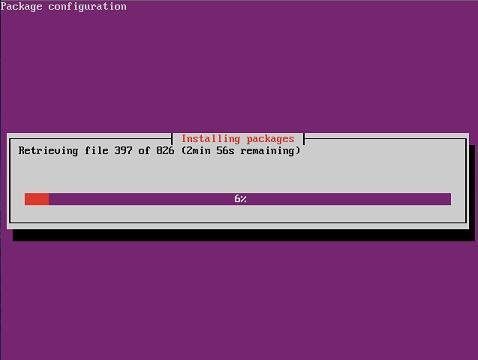
После завершения установки у вас может сразу же запуститься Light Display Manager (LightDM) — в любом случае, при следующей загрузке.
По умолчанию графические интерфейсы настроены на запуск при запуске. Мы хотим отключить это, поскольку «обычная» загрузка нашей машины должна происходить просто в «режиме сервера». Для этого необходимо удалить три сценария, запускающие LightDM:
- один в «/etc/init.d» (где находится базовый скрипт для запуска службы)
- один в «/etc/init»
- один в «/etc/rcX.d» (каталоги, содержащие ссылки на сценарии в зависимости от уровня запуска)
Хотя объяснение процесса «init» и его уровней выполнения выходит за рамки этой статьи, вам необходимо знать, как сделать следующее:
- Создайте резервную копию (не просто удаляйте) файла «/etc/init.d/lightdm». Для этого вам потребуется root-доступ, поэтому каталог «/root/» будет удобным местом, где его можно будет не мешать.
- Аналогично удалите «/etc/init/lightdm.conf» и сохраните его в безопасном месте.
- Далее вам нужно будет удалить все ссылки в «/etc/rc.d/*», которые указывали на это. К счастью, есть хороший инструмент, который сделает это за вас:
sudo update-rc.d lightdm remove
Итак, как же получить доступ к графическому интерфейсу? Вы будете использовать команду startx, но сначала вам нужно создать файл конфигурации. Создайте новый текстовый файл в своем домашнем каталоге с именем «.xinitrc» и для LXDE добавьте следующую строку с последующим возвратом:
exec startlubuntu
Следующая команда запустит X и рабочий стол по вашему выбору при вводе из командной строки:
startx
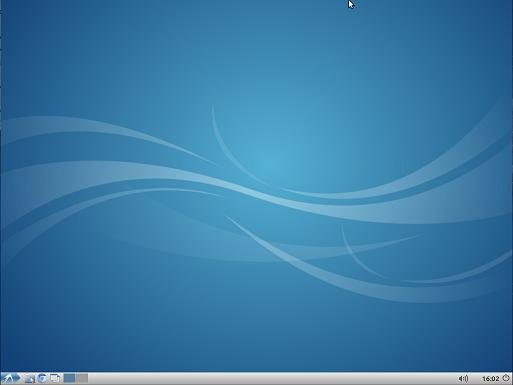
Это позволит вам запустить LXDE, когда вам это понадобится, а при выходе вы вернетесь в рай командной строки.
Используете ли вы графический интерфейс на сервере Ubuntu? Есть ли у вас какие-либо мысли или комментарии, не отраженные в этой статье? Дайте нам знать в комментариях ниже.


